আমাদের কথা খুঁজে নিন
ইলাস্ট্রেটরে পাকা লেবু (মালটা) তৈরি
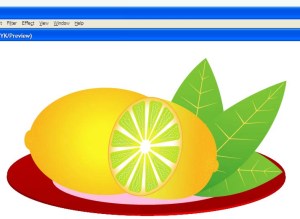
কেমন আছেন সবাই? অনেকদিন পর আজ লিখতে বসলাম। আসলে শত ব্যস্ততার মাঝেও ইলাস্ট্রেটর নিয়ে কিছুটা সময় পার করার মত একটা টপিক পেয়ে গেছিলাম। যদিও কাজটা মনের মত করতে পারিনী, আরও ভাল হওয়া উচিত ছিল তারপরেও পোস্টটা লিখে ফেলছি এই কারণে যে সময়ের খুব অভাব। এখন না লিখলে হয়তো কিছুদিন পর আর এটা নিয়ে কাজ করাও হবে না, ভুলেই যাবো। যা হোক চলুন তাহলে শুরু করা যাক।
প্রথমে আমরা ফাইনাল ইমেজটি একবার দেখে নেবো।
শুরুতে আমরা নিচের চিত্রের ন্যায় একটা ত্রিভূজ অংকন করব। এটা আমি পেন টুল ব্যবহার করে করেছি, আপনারা চাইলে অন্য যেকোনভাবেও তৈরি করতে পারেন। এরপর এটাতে কালার দিন, আমি এখানে কমলা রঙ ব্যবহার করেছি। শুরুতে অন্য রঙ ব্যবহার করলেও ক্ষতি নেই।
পরবর্তীতে এটা পালটে নেওয়া যাবে। চিত্রঃ
এবার একাধিক একই রকম আকৃতি অংকন করে একটার পর একটা সাজিয়ে একটা বৃত্ত অংকন করতে হবে। শেপের উপর মাউসের ডান বাটনে ক্লিক করে Transform > Rotate কমান্ড ব্যবহার করে একই শেপগুলোকে ক্রমান্বয়ে বাকাঁনোর কাজ করা যেতে পারে। Alt কী চেপে রেখে মাউসের বাম বাটোনে ক্লিক করে ড্রাগ করে টেনে নিয়ে গেলে যেকোন শেপের কপি তৈরি হয়ে যাবে। সবগুলোকে গ্রুপ করুন।
এবার একটা ছোট্ট বৃত্ত আঁকতে হবে যেটাকে Align Tool ব্যবহার করে পূর্বের বৃত্তের মাঝখানে স্থাপন করুন এবং Pathfinder টুল ব্যবহার করে কেঁটে নিন। কাঁটার পূর্বে নিচের চিত্রের ন্যায় দেখাবে।
কাঁটার পর এমন দেখাবেঃ
এবার সবগুলো শেপের কর্ণার গোলাকার করতে হবে। এটি করার জন্য আমরা নিচের কমান্ড প্রদান করবঃ
Effect > Stylize > Round Corner । কমান্ড দেওয়ার পর শেপটি নিচের চিত্রের ন্যায় দেখাবে।
এখানে উল্লেখ্য যে আপনার পছন্দ অনুযায়ী কর্ণার গোলাকার করতে পারেন। আমি এখানে 15 ব্যবহার করেছি।
এবার গ্রাডিয়েন্ট টুল ব্যবহার করে নিচের চিত্রের ন্যায় রঙ করুন।
এবার একটি বৃত্ত এঁকে এটির পিছনে স্থাপন করুন, ঠিক নিচের চিত্রের ন্যায়।
উপরের শেপটিকে হালকা বামে চেপে দিন এবং একটি অর্ধ বৃত্ত এঁকে বৃত্তকে উপরের শেপের পিছনে স্থাপন করতে করুন।
স্থাপন করার পর অর্ধ বৃত্তটিকে প্রয়োজন অনুসারে Convert Anchor Point Tool (পেন টূলের মধ্যে রয়েছে) ব্যবহার করে ছোট বড় করে নিতে পারেন। নিচের চিত্র লক্ষ করুন।
এখন একটি ছোট্ট বৃত্ত এঁকে অর্ধ বৃত্তের ডানপাশে স্থাপন করুন যেটা দিয়ে আমরা লেবুর বোটা তৈরি করব।
পিছনের অর্ধ বৃত্ত এবং ডানপাশের বৃওকে Pathfinder টূলের Join অপশন ব্যবহার করে যুক্ত করুন। এটি করার পর নিচের চিত্রের ন্যায় শেপ পাবেন।
এবার পাতা আঁকার পালা। পেন টুল ব্যবহার করে নিচের চিত্রের ন্যায় একটি পাতা আঁকুন।
পাতাকে গ্রাডিয়েন্ট ইফেক্ট দিন। একই টুল (পেন) ব্যবহার করে পাতার শিরা আঁকুন।
পাতার একাধিক কপি নিয়ে আমাদের অংকিত লেবুর পিছনে স্থাপন করুন।
একটি ডিম্বাকার বৃত্ত এঁকে Gradient ইফেক্ট দিয়ে একটি পূর্ণাঙ্গ লেবু আঁকুন। এই পূর্ণাঙ্গ লেবুটিকে পাঠিয়ে দিন বর্তমান শেপের ঠিক পিছনে। ফলে এটিকে নিচের চিত্রের ন্যায় দেখাবে।
প্লেট আঁকার জন্য পেন টূল ব্যবহার করে নিচের চিত্রের ন্যায় একটি রেখা আঁকুন। রেখার রঙ হবে লাল।
এবং কমান্ড দিনঃ
Effect > 3D > Revolve > OK
যে থ্রী-ডি প্লেটটি তৈরি হবে তার মাঝে একটি বৃত্ত স্থাপন করুন। এটি যেকোন কালারের দিতে পারেন।
সর্বশেষ ধাপে প্লেটটিকে লেবুর পিছনে পাঠিয়ে দিন। এবং . . .
ভাল লাগলে শেয়ার করুন। মূল ইলাস্ট্রেটর ফাইলটি ডাউনলোড করতে এখানে ক্লিক করুন।
লেখাটি আমার ব্যক্তিগত ব্লগে প্রথম প্রকাশিত হয়।
।
অনলাইনে ছড়িয়ে ছিটিয়ে থাকা কথা গুলোকেই সহজে জানবার সুবিধার জন্য একত্রিত করে আমাদের কথা । এখানে সংগৃহিত কথা গুলোর সত্ব (copyright) সম্পূর্ণভাবে সোর্স সাইটের লেখকের এবং আমাদের কথাতে প্রতিটা কথাতেই সোর্স সাইটের রেফারেন্স লিংক উধৃত আছে ।